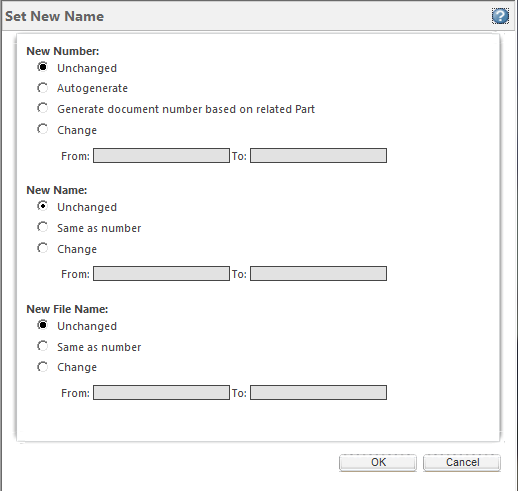새 이름 설정
이름 바꾸기 또는
다른 이름으로 저장 페이지의 도구 모음에서 새 이름 설정

아이콘을 클릭하면
새 이름 설정 창이 호출됩니다.
새 이름 설정 페이지의 옵션을 사용하면
이름,
번호 및
파일 이름(CAD 문서의 경우)의 값을 지정할 수 있습니다. 이는 새 객체에 대한 속성 지정을 관리하는 OIR(객체 초기화 규칙) 및 기본 설정 지정에 따라 달라집니다. 이름 및 번호 지정 기본 설정과 OIR 사용에 대한 자세한 내용은
CAD 문서와 WTPart의 이름 지정 및 번호 지정 관리 및
이름 지정 및 번호 지정을 위해 OIR 사용을 참조하십시오.
| • 이 창에 표시된 옵션은 상호 배타적이며 시스템 설정 또는 기본 설정에 따라 사용할 수 없는 경우도 있습니다. • 관리자는 새 이름 설정 사용자 인터페이스에서 새 번호, 새 이름 및 새 파일 이름에 대한 업데이트를 허용하지 않도록 사용자의 프로파일을 설정할 수 있습니다. • 원본: 및 대상: 필드에 대한 입력은 검색/교체 패턴입니다. 이러한 필드는 다중 객체 이름 및 번호 변경을 위해 설계되었습니다. 자세한 내용은 변경 형식 지정을 참조하십시오. |
이름, 번호 및 파일 이름에 대한 값을 지정하려면 다음 절차를 따르십시오.
1. 새 번호 영역에서 다음 옵션 중 하나를 선택합니다.
가능한 옵션 | 결과 |
변경되지 않음 | 번호가 동일하게 유지되도록 설정됩니다. |
자동 생성 | 번호가 OIR(객체 초기화 규칙)을 사용하여 자동 생성되도록 설정됩니다. |
관련 부품을 토대로 문서 번호 생성 | 번호가 관련된 Windchill 부품의 번호와 같도록 설정됩니다. | 체크 인되거나 업로드된 CAD 문서를 하나 이상 선택한 경우에만 이 옵션을 사용할 수 있습니다. |
|
변경 | 번호가 원본: 및 대상: 필드에 입력한 사용자 정의 형식에 따라 변경되도록 설정됩니다. 자세한 내용은 변경 형식 지정을 참조하십시오. |
2. 새 이름 영역에서 다음 옵션 중 하나를 선택합니다.
가능한 옵션 | 결과 |
변경되지 않음 | 이름이 동일하게 유지되도록 설정됩니다. |
번호와 동일함 | 이름이 객체 기본 번호와 동일하게 되도록 설정됩니다. | • 이 옵션은 이름 바꾸기 페이지에서만 사용할 수 있습니다. • 다른 이름으로 저장 작업 중 이름을 번호와 동일하게 유지하려면 OIR을 사용합니다. |
|
자동 생성 | 이름이 OIR(객체 초기화 규칙)을 사용하여 자동 생성되도록 설정됩니다. | • 이 옵션은 다른 이름으로 저장 페이지에서만 사용할 수 있습니다. • 이름 바꾸기 작업 중 이름을 번호와 동일하게 유지하려면 번호와 동일함 옵션을 사용합니다. |
|
변경 | 이름이 원본: 및 대상: 필드에 입력한 사용자 정의 형식에 따라 변경되도록 설정됩니다. 자세한 내용은 변경 형식 지정을 참조하십시오. |
3. 새 파일 이름 영역에서 다음 옵션 중 하나를 선택합니다.
가능한 옵션 | 결과 |
변경되지 않음 | 파일 이름이 동일하게 유지되도록 설정됩니다. |
번호와 동일함 | 파일 이름이 기본 번호와 동일하게 되도록 설정됩니다. |
이름과 동일함 | 파일 이름이 객체 이름과 동일하게 되도록 설정됩니다. | 이 옵션은 다른 이름으로 저장 페이지에서만 사용할 수 있습니다. |
|
변경 | 파일 이름이 원본: 및 대상: 필드에 입력한 사용자 정의 형식에 따라 변경되도록 설정됩니다. 자세한 내용은 변경 형식 지정을 참조하십시오. |
4. 확인을 클릭합니다.
설정이 선택한 모든 객체에 대해 적합한 경우 새 이름 설정 창이 닫히고 선택한 옵션이 이름 바꾸기 또는 다른 이름으로 저장 페이지에 있는 새 이름, 새 파일 이름(해당되는 경우) 및 새 번호에 대한 셀에 적용됩니다.
-또는-
설정이 하나 이상의 선택한 객체에 부적합한 경우 새 이름 설정 창이 닫히고 선택한 옵션이 새 이름, 새 파일 이름(해당되는 경우) 및 새 번호에 대한 적합한 객체의 셀에 적용됩니다. 경고 메시지가 이름 바꾸기 또는 다른 이름으로 저장 페이지 상단에 나타납니다.
프로파일 및 기본 설정을 사용하여 사용자 인터페이스 제어
관리자는 다양한 프로파일 설정 및 기본 설정을 사용하여 사용자 인터페이스에서 제어에 대해 비활성화하고 기본 선택을 설정할 수 있습니다. 프로파일에 대한 자세한 내용은
프로파일을 참조하십시오. 다음 표에는
새 이름 설정 대화 상자에 영향을 주는 데 사용한 프로파일 설정과 기본 설정이 나와 있습니다.
예상 목적 | 프로파일 및 기본 설정 위치 |
이름 바꾸기에서 파일 이름에 대해 기본값 설정 | 기본 설정 관리, > > |
이름 바꾸기에서 이름에 대해 기본값 설정 | 기본 설정 관리, > > |
이름 바꾸기에서 번호에 대해 기본값 설정 | 기본 설정 관리, > > |
다른 이름으로 저장에서 파일 이름에 대해 기본값 설정 | 기본 설정 관리, > 또는 기본 설정 관리, > |
다른 이름으로 저장에서 이름에 대해 기본값 설정 | 이름을 생성하기 위한 OIR이 있는 경우 이는 기본값입니다. 그렇지 않으면, 기본 설정 관리, > 의 이름 지정 패턴 기본 설정에 따라 기본값이 변경됩니다. • CAD 문서 이름 접두사 • CAD 문서 이름 접미사 • 부품 이름 접두사 • 부품 이름 접미사 자세한 내용은 변경 형식 지정을 참조하십시오. |
다른 이름으로 저장에서 번호에 대해 기본값 설정 | 번호를 생성하기 위한 OIR이 있는 경우 이는 기본값입니다. 그렇지 않으면, 기본 설정 관리, > 의 이름 지정 패턴 기본 설정에 따라 기본값이 변경됩니다. • CAD 문서 번호 접두사 • CAD 문서 번호 접미사 • 부품 번호 접두사 • 부품 번호 접미사 자세한 내용은 변경 형식 지정을 참조하십시오. |
이름 바꾸기 및 다른 이름으로 저장에서 파일 이름 변경 사용 안 함 | 프로파일 설정: ID 새 파일 이름 설정 |
이름 바꾸기 및 다른 이름으로 저장에서 이름 변경 사용 안 함 | 프로파일 설정: ID 새 이름 설정 |
이름 바꾸기 및 다른 이름으로 저장에서 번호 변경 사용 안 함 | 프로파일 설정: ID 새 번호 설정 |
다른 이름으로 저장에서만 번호 변경 사용 안 함 | OIR을 사용하고 번호 속성에 불변 제약 조건 추가 |
다른 이름으로 저장에서만 이름 변경 사용 안 함 | OIR을 사용하고 이름 속성에 불변 제약 조건 추가 |
변경 형식 지정
새 이름 설정에서 변경 제어를 사용하여 시스템에서 허용된 경우 객체의 이름 지정 및 번호 지정을 변경하기 위한 규약을 설정하려면 다음을 수행하십시오.
1. 객체 번호, 이름 또는 파일 이름을 적절한 원본 필드에 입력합니다(와일드카드 일치 사용 가능).
2. 사양에 대한 대상 필드를 편집합니다. 다음 표의 예를 참조하십시오.
다음 표에는 원본 및 대상 필드의 형식을 지정하여 접두사나 접미사를 적용하거나 객체 이름의 일부를 대체하는 방법의 예가 나와 있습니다.
이름 바꾸기 작업 | 원래 값 | 대상 값 | 형식 원본 | 형식 대상 |
접두사 적용 | 객체.prt | 접두사_객체.prt | * | 접두사_* |
접미사 적용 | 객체.prt | 객체.prt_접미사 | * | *_접미사 |
접미사 적용 | 객체.prt | 객체_접미사.prt | *.* | *_접미사.* |
교체 | 객체.prt | New.prt | *객체* | *신규* |
관련 항목
 아이콘을 클릭하면 새 이름 설정 창이 호출됩니다. 새 이름 설정 페이지의 옵션을 사용하면 이름, 번호 및 파일 이름(CAD 문서의 경우)의 값을 지정할 수 있습니다. 이는 새 객체에 대한 속성 지정을 관리하는 OIR(객체 초기화 규칙) 및 기본 설정 지정에 따라 달라집니다. 이름 및 번호 지정 기본 설정과 OIR 사용에 대한 자세한 내용은 CAD 문서와 WTPart의 이름 지정 및 번호 지정 관리 및 이름 지정 및 번호 지정을 위해 OIR 사용을 참조하십시오.
아이콘을 클릭하면 새 이름 설정 창이 호출됩니다. 새 이름 설정 페이지의 옵션을 사용하면 이름, 번호 및 파일 이름(CAD 문서의 경우)의 값을 지정할 수 있습니다. 이는 새 객체에 대한 속성 지정을 관리하는 OIR(객체 초기화 규칙) 및 기본 설정 지정에 따라 달라집니다. 이름 및 번호 지정 기본 설정과 OIR 사용에 대한 자세한 내용은 CAD 문서와 WTPart의 이름 지정 및 번호 지정 관리 및 이름 지정 및 번호 지정을 위해 OIR 사용을 참조하십시오.